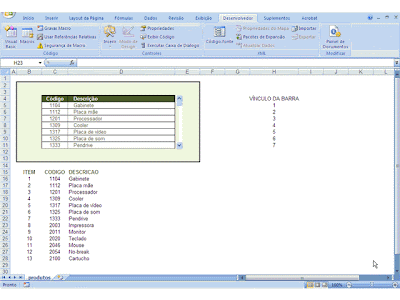
Clique sobre a imagem e veja um gif animado.
Etapa 1
Monte primeiro a base de dados e à partir da célula B15 e digite:
ITEM CODIGO DESCRICAO 1 1104 Gabinete 2 1112 Placa mãe 3 1201 Processador 4 1309 Cooler 5 1317 Placa de vídeo 6 1325 Placa de som 7 1333 Pendrive 8 2003 Impressora 9 2011 Monitor 10 2020 Teclado 11 2046 Mouse 12 2054 No-break 13 2100 Cartucho
Etapa 2
Monte o Vinculo da barra
Em H4 = Vínculo da barra
H5 = 1
H6 = =H5+1
H7 = =H6+1
H8 = =H7+1
H9 = =H8+1
H10 = =H9+1
H11 = =H10+1
Etapa 3
A estrutura da janela
C4 = Código
Em C5 use a fórmula:
=SE(NÚM.CARACT(ÍNDICE($C$16:$D$301;$H5;1))=0;"";ÍNDICE($C$16:$D$301;$H5;1))
Arraste a fórmula até C11.
D4 = Descrição
D5 use a fórmula:
=SE(NÚM.CARACT(ÍNDICE($C$16:$D$301;$H5;2))=0;"";ÍNDICE($C$16:$D$301;$H5;2))
Arraste a fórmula até D11.
Na coluna E, inserir Barra de rolagem (Controle de formulário) existente na guia Desenvolvedor.
Configuração da barra de rolagem
Clique com o botão direito sobre a barra e use a opção Formatar controle.
Configure para:
Valor mínimo = 1
Valor máximo = 15
Vínculo da célula = H5
Movimente a barra de rolagem, ora para baixo, ora para cima e veja o resultado.
Quando não encontra nenhum registro, apresenta a célula em branco.
Link:
http://www.easy-share.com/1909662907/produtos.rar
Nenhum comentário:
Postar um comentário